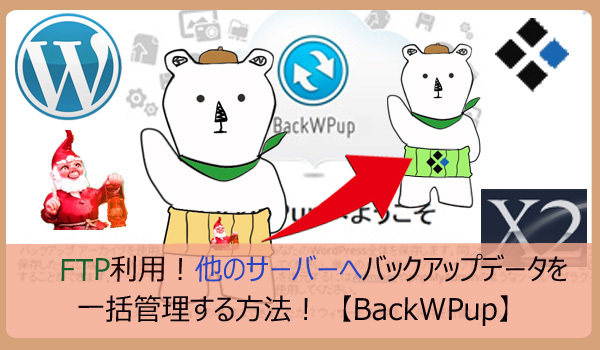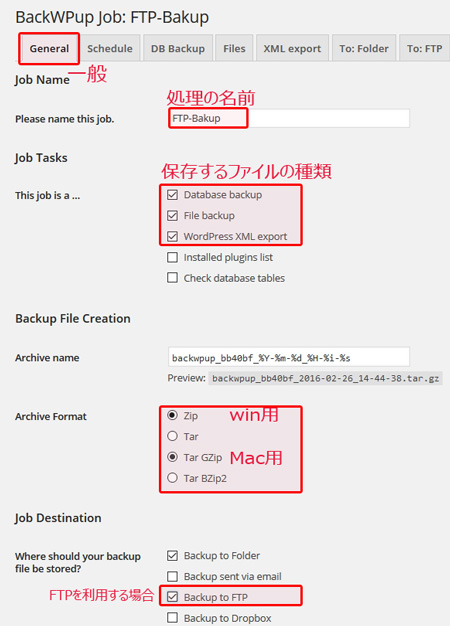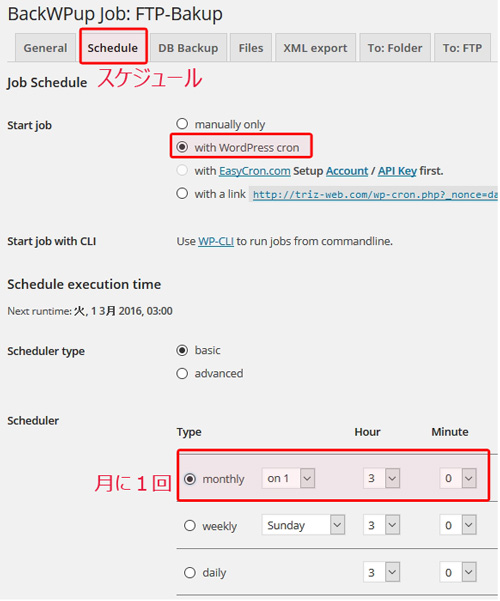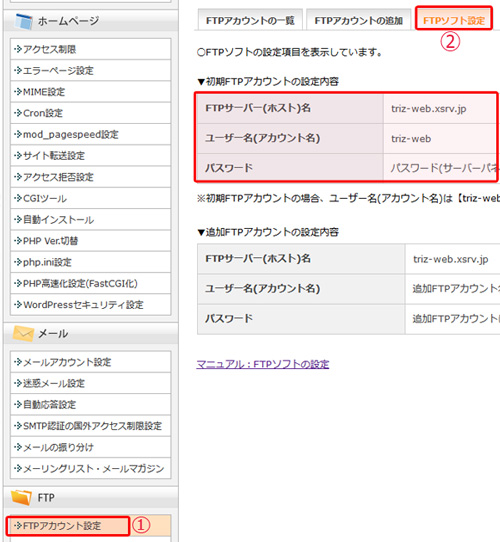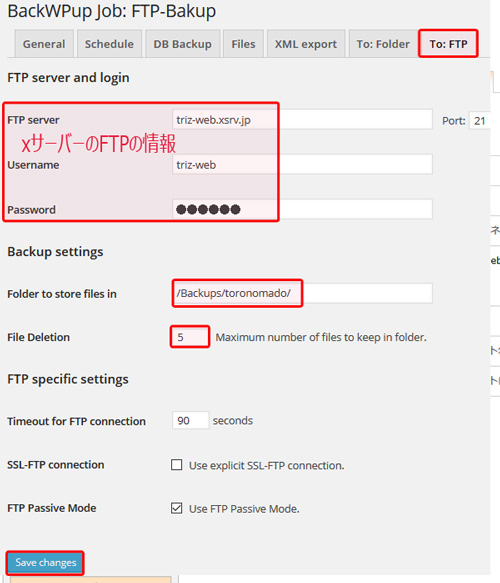「備えあれば憂いなし」何事にも、バックアップって、大切だなーと感じる@「ノマド」な主婦Toroです。
みなさんは、どこのサーバーを利用していますか?
きっと、Wordpressサイトを運営している方の多くは、エックスサーバー![]() の方が大半かと思います。
の方が大半かと思います。
中には、ロリポップ!![]() ・さくらのレンタルサーバ
・さくらのレンタルサーバ![]() ・100GB無制限レンタルサーバー【X2】
・100GB無制限レンタルサーバー【X2】![]() などなど、様々な用途に基づいてサーバーを選んでいるかと思います。
などなど、様々な用途に基づいてサーバーを選んでいるかと思います。
サーバーの選び方については、記事にしていますので参考にしてください。
>>動物でもわかる!WordPress初心者にはこれ!サーバーとドメイン選びのコツ
さて、サーバーによって、歌い文句なんかがそれぞ違うと思います。
そのなかでも、サーバーによって、「自動バックアップあり!」
この意味を、はき違えている方多いと思います!
実は、Toroもその一人だったからです!
そうなんですよ。。。バックアップは、してくれるんです!
しかーーし、そのデータを利用したい場合は、約¥16,000くらいかかります。
バックアップデータを、期間的に保管してくれるのは、ありがたいんですけど。。。
利用したい場合は、お金を頂きます!ってね。。。
そこまでしっかり読んでいなかった私が悪いんでしょうね。。
でも、それってバックアップしてますって歌い文句にするレベルなのか?
すいません。取り乱しました。。(-_-;)
ということで、自分の資産は自分で守りましょう!
そのためのプラグイン、「BackWPup」は、とても優れものなので、ぜひ使ってくださいね。
以前、基本的なバックアップ方法とDropBoxへの保管の方法をお伝えしました。
>>とっても簡単!サーバー&DropBoxへ自動バックアップ!「BackWPup」
今回は、FTPを利用して、他サーバーへバックアップファイルを保管する方法をお伝えします。
なぜ、この方法を利用したほうがいいのか?
また、そのメリット・デメリットについてもお伝えしていきます。
目次
FTPでバックアップってどんな場合利用するの?
FTPを利用して(自分のサイト以外の場所)へバックアップファイルを保管することです。
通常、このプラグイン「BackWPup」には、バックアップファイルの保管方法として8種類(無料範囲)用意されています。
そのうちの、自分のサイト内・DropBoxへの保管方法を伝えています。
>>とっても簡単!サーバー&DropBoxへ自動バックアップ!「BackWPup」
この場合は、個人で管理している場合や、所有するサイトが1、2個であれば、十分かと思います。
特に、DropBoxに関しては、無料範囲内であれば、あまり沢山のファイルを保管しておくことができませんよね。
では、FTPを利用したほうがいい場合はどんなケースがあるか見てみましょう。
FTPを利用したバックアップがお勧めの場合
- サイトを複数管理している場合
- 契約しているサーバーが複数ある場合
- 性格的におっちょこちょいで、データを間違えて消してしまった経験アリ
もちろん、複数サイトを持っていても、自分のWordpress内に保管されていればいい!
と、いう方もいると思います。
サーバーを管理されている方はご存知かと思いますが、
1つのサーバー内に、いくつもサイトを管理していると、サイト一つを削除することが簡単ですよね?
間違えて。。。なんて。。ことにもなり兼ねないと思いますよ。。
ああ。。私ならありそう。。
いや、以前確かにありました。。
また、1つのサイト内のバックアップデータを確認する場合、いちいち、そのフォルダの階層まで下がって。。
はい、次のサイト上がって。。て、結構面倒なんです。。
そうなんです!
階層(階段)の上り下りがつらいんです!
息切れしちゃいます。。。
ε-(´・д・`)ハァ…
ε-(´・д・`)ハァ…
やっぱり、自分の管理しているサイトのバックアップデータは、一か所にデータを集約していたほうが断然楽なんですよね!
1つ1つバックアップフォルダの確認をするよりは、遥かに管理しやすいですよね?
と、いうことで、FTPでバックアップデータを1か所で管理することをお勧めしています。
FTPでバックアップ設定(BackWPup)
この場合の(例)
契約しているサーバーは、「エックスサーバー・X2サーバー」とします。
X2サーバーは、ドメインが無制限なので、X2サーバーに20個サイトを保持しています。
しかし、エックスサーバーのほうが、保存容量が多いので、バックアップデータは、エックスサーバーへ保管します。
この辺のエックスサーバー・x2サーバーの仕様の違いは、別の記事にあるので、チェックしてくださいね。
>>兄弟?!X2サーバ vs Xサーバー どっちがWordPressサーバーに適してるの?
BackWPupの設定方法(一般)
BackWPのプラグインをインストールしたら、管理画面から、「Add New Job」をクリックします。
最初は、一般(General)のタブになっています。
この処理名を「FTP-Backup」とします。
保存するファイルは3種類とします。
- データベースファイル
- WordPress本体のフォルダ
- XMLファイル
圧縮ファイルの種類は、どちらか自分のPCで選んでください。
- Windows=Zip
- Mac =Tar GZip
FTPファイルへも保存しますよ、というチェックを追加します。
BackWPupの設定方法(スケジュール)
隣のタブのすケージュールの設定へ行きます。
ここでは、自動でバックアップファイルの作成のタイミングを、設定できる場所です。
クローンを作成するに、チェックを入れます。
ここでは、月に1度バックアップファイル作成するという設定です。
その下は、週、その下は毎日というように、サイトの更新頻度によって変更すればいいと思います。
BackWPupの設定方法(to:FTP)
FTPの情報を入れる前に、保管したいサーバーのFTPアカウントの確認します。
この場合は、エックスサーバーなので、サーバーの管理画面に入ります。
メニューで、FTPアカウント設定をクリックします。
上部のタブの、FTPソフト設定の項目を開いておきます。
パスワードの確認は、サーバー契約した際のメールに記載されていると思います。
続いて、BackWPupのFTPタブを開きます。
エックスサーバーの情報を入力します。
保管するフォルダ名と保管するサイト名のフォルダを設定します。
/保管するフォルダ(Backups)/保管するサイト名のフォルダ/
保管するバックアップフォルダの最大数を5くらいにセットします。
これで、保存すれば、設定完了です。
設定が完了したら、「今すぐ実行」で試してみてくださいね。
管理がグーーと、楽になるね!
まとめ
FTP経由で、まとめてバックアップファイルを保管する場合
- サイト保持数が多い。
- サーバーを複数管理している。
- おっちょこちょいで、データを間違って消しやすい人
こういう人は、プラグイン「BackWPup」のFTP経由で、一か所にわかりやすいようなフォルダで並べてあげると、とても管理が楽になります。
とりあえず、バックアップさえ出来ていればいいという人は、単純に自分のサイト内のフォルダに保管してもいいと思います。
あと、余談ですが、外部のクラウドサービスへバックアップフォルダを保管されている方の多くは、DropBoxへ保管されている人多いですよね。
しかし、クラウド上のドライブ管理もたくさん登録されていると、それも管理が面倒ですよね。
多くの方は、GoogleのサービスのGドライブを利用されている方って多いと思います。
なので、思い切ってプラグイ「BackWPup」有料サービスを利用すれば、保管場所をGドライブへ設定が可能になっています。
最新記事 by 小澤朋子 (全て見る)
- 私の「働き方改革」in富士市 - 2019年8月16日
- 子供プログラミングスクラッチ(Scratch)のくまたいほう! - 2019年7月16日
- 【第3回目終了】WordPressスタートアップ1DAYワークin富士宮(富士) - 2018年7月8日